
תוכן עניינים:
- מְחַבֵּר John Day [email protected].
- Public 2024-01-30 09:11.
- שונה לאחרונה 2025-01-23 14:46.
במדריך זה נציג ונתנוע תמונת מפת סיביות בצורה פשוטה של אנימציה על תצוגת OLED SSD1331 (SPI) עם Visuino.
צפו בסרטון.
שלב 1: מה שאתה צריך




- ארדואינו UNO (או כל ארדואינו אחר)
- תצוגת OLED SSD1331 (SPI)
- לוח לחם
- חוטי מגשר
- תוכנית Visuino: הורדת Visuino
שלב 2: המעגל

- חבר את פין התצוגה [CS] לסיכה הדיגיטלית של Arduino [7]
- חבר את פין התצוגה [DC] לסיכה הדיגיטלית של Arduino [8]
- חבר את סיכת התצוגה [RES] לסיכה הדיגיטלית של Arduino [9]
- חבר את פין התצוגה [SDA] לסיכה הדיגיטלית של Arduino [11]
- חבר את פין התצוגה [SCL] לסיכה הדיגיטלית של Arduino [13]
- חבר את סיכת התצוגה [VCC] לסיכה החיובית של Arduino [+5V]
- חבר את סיכת התצוגה [GND] לסיכת הארקה Arduino [GND]
שלב 3: הפעל את Visuino ובחר את סוג הלוח של Arduino UNO


כדי להתחיל לתכנת את Arduino, יהיה עליך להתקין את Arduino IDE מכאן:
שים לב שיש כמה באגים קריטיים ב- Arduino IDE 1.6.6. הקפד להתקין 1.6.7 ומעלה, אחרת הוראה זו לא תעבוד! אם לא עשית בצע את השלבים במדריך זה להגדרת ה- Arduino IDE לתכנת Arduino UNO! יש להתקין גם את Visuino: https://www.visuino.eu. התחל את Visuino כפי שמוצג בתמונה הראשונה לחץ על כפתור "כלים" ברכיב Arduino (תמונה 1) ב- Visuino כאשר מופיע הדיאלוג, בחר "Arduino UNO" כפי שמוצג בתמונה 2
שלב 4: ברכיבי ADD של Visuino
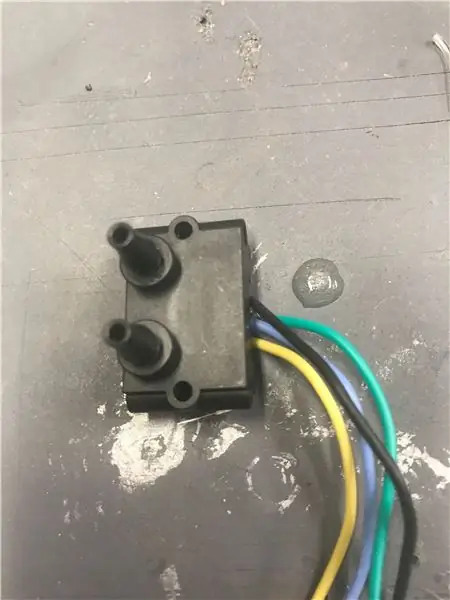

- הוסף רכיב "SSD1331 OLED Display (SPI)"
- הוסף 2X "גנרטור שלם שלם"
שלב 5: רכיבי סט של Visuino

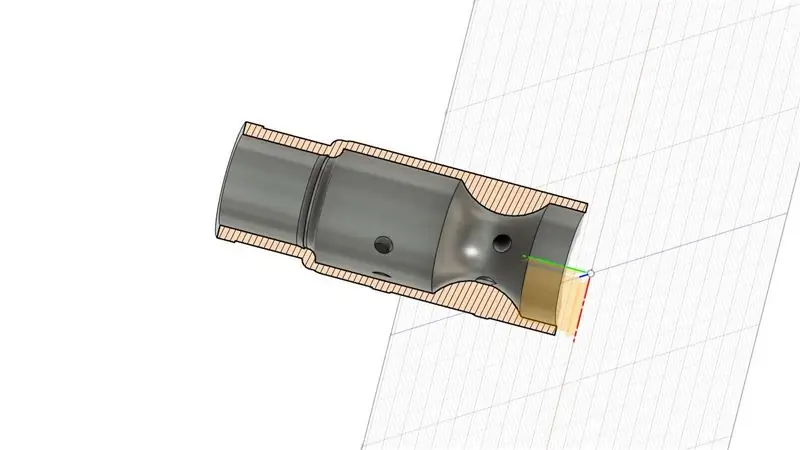
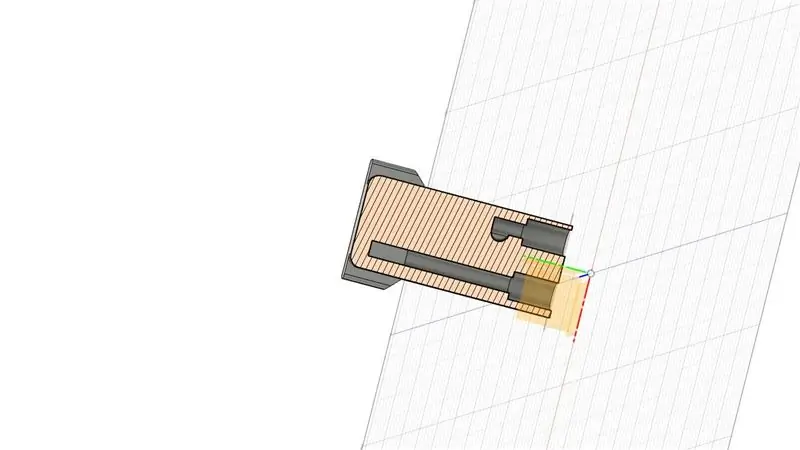

- בחר "SineIntegerGenerator1" ובחלון המאפיינים הגדר Amplitude: 20, תדר (Hz): 0.1, קיזוז: 20
- בחר "SineIntegerGenerator2" ובחלון חלון המאפיינים הגדר משרעת: 10, תדר (הרץ): 0.1, קיזוז: 10
- לחץ פעמיים על "DisplayOLED1" ובחלון האלמנטים גרור את "צייר מפת סיביות" לצד שמאל, בצד שמאל ולאחר מכן בחר "צייר מפת סיביות 1" ובחלון המאפיינים בחר בשדה "מפת סיביות" ולחץ על 3 הנקודות. את "עורך מפות סיביות" לחץ על כפתור "טען" וטען את מפת הסיביות (תוכל להוריד את מפת הסיביות לבדיקה המצורפת כאן)
- ב"עורך מפות סיביות "לחץ על כפתור" טען "וטען את מפת הסיביות (ניתן להוריד את מפת הסיביות לבדיקה המצורפת כאן)
-
כדי להנפיש את תנועת מפת הסיביות, עלינו לשלוט במאפייני X ו- Y. לשם כך נוסיף להם סיכות: במפקח האובייקטים בחר את המאפיין "X" לחץ על כפתור "הצמד" בחזית הנכס, מתוך הרשימה הנפתחת בחר את "מספר שלם שלם" עשה אותו הדבר עבור "Y "מאפיין סגור את תיבת הדו -שיח" רכיבים "תראה את סיכות ה-" X "וה-" Y "החדשות לרכיב" Elements. Draw Bitmap1"
שלב 6: רכיבי Visuino Connect

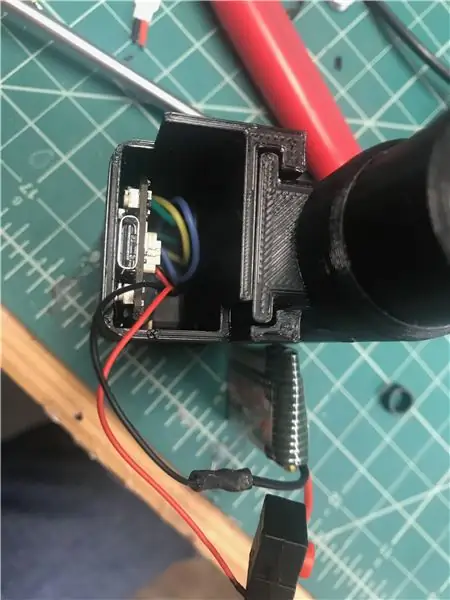
- חבר את סיכת "SineIntegerGenerator1" [החוצה] ל- "DisplayOLED1"> סיכה "צייר מפת סיביות" [X]
- חבר את סיכת "SineIntegerGenerator2" [Out] ל- "DisplayOLED1"> סיכה "Draw Bitmap1" [שעון]
- חבר את סיכת "SineIntegerGenerator2" [החוצה] ל- "DisplayOLED1"> סיכה "צייר מפת סיביות" [Y]
- חבר את פין "DisplayOLED1" [אפס] לסיכה הדיגיטלית של Arduino [9]
- חבר את סיכת "DisplayOLED1" [פקודת נתונים] לסיכה הדיגיטלית של Arduino [9]
- חבר את פין "DisplayOLED1" [Out SPI] לסיכת Arduino [SPI In]
- חבר את סיכת "DisplayOLED1" [בחר שבב] לסיכה הדיגיטלית של Arduino [7]
שלב 7: צור, הידור והעלה את קוד הארדואינו

ב- Visuino, לחץ לחיצה תחתונה על הכרטיסייה "Build", וודא שהיציאה הנכונה נבחרה ולאחר מכן לחץ על הלחצן "Compile/Build and Upload".
שלב 8: שחק
אם תפעיל את מודול ה- Arduino UNO ואת תצוגת OLED, תראה את מפת הסיביות נעה סביב תצוגת OLED כפי שניתן לראות בסרטון.
מזל טוב! סיימת את הפרויקט שלך עם Visuino. מצורף גם פרויקט Visuino שיצרתי עבור Instructable זה, אתה יכול להוריד אותו כאן ולפתוח אותו ב- Visuino:
מוּמלָץ:
צור ספר מפות באמצעות מפות Google: 17 שלבים (עם תמונות)

ערוך ספר מפות באמצעות מפות Google: לפני כמה ימים חיפשתי בחנות הספרים מדריך רחובות למחוז DuPage, IL מכיוון שחברה שלי גרה שם וצריכה מפת רחוב מפורטת. לרוע המזל, היחיד שהיה להם קרוב היה אחד למחוז קוק (כמו זה
Arduino Nano-MMA8452Q 3 צירים 12 סיביות/8 סיביות מד תאוצה דיגיטלי: 4 שלבים

Arduino Nano-MMA8452Q 3 צירים 12 סיביות/8 סיביות מד תאוצה דיגיטלי: ה- MMA8452Q הוא מד תאוצה חכם בעל הספק נמוך, בעל שלושה צירים, קיבולי, מיקרומכני עם 12 סיביות רזולוציה. אפשרויות לתכנות גמישות למשתמש ניתנות בעזרת פונקציות מוטבעות במד התאוצה, הניתנות להגדרה לשני מפסיקים
כיצד למקסם מפות סיביות בנשר: 8 שלבים (עם תמונות)

כיצד למקסם את מפות הסיביות בנשר: כאשר עלות הייצור של מעגלים מקצועיים הופכת זולה יותר וזולה יותר, נראה שעכשיו זה זמן מצוין להיכנס לעיצוב PCB. קהילות מקוונות עוזרות להחליק עקומות למידה של תוכנות תלולות ומספקות שפע של סכמטים
Raspberry Pi MMA8452Q 3 צירים 12 סיביות/8 סיביות מד תאוצה דיגיטלי Java: 4 שלבים

Raspberry Pi MMA8452Q 3 צירים 12 סיביות/8 סיביות מד תאוצה דיגיטאלי: מדגם ה- MMA8452Q הוא מד תאוצה חכם, בעל צריכת חשמל נמוכה, בעל שלושה צירים, קיבולי, מיקרומכני עם 12 סיביות רזולוציה. אפשרויות לתכנות גמישות למשתמש ניתנות בעזרת פונקציות מוטבעות במד התאוצה, הניתנות להגדרה לשני מפסיקים
Arduino Uno: הנפשת מפות סיביות במגן תצוגת מסך מגע ILI9341 TFT עם Visuino: 12 שלבים (עם תמונות)

Arduino Uno: הנפשת מפות סיביות במגני תצוגת מסך מגע ILI9341 TFT עם Visuino: מגיני תצוגה מבוססי TFT מבוססי ILI9341 הם מגיני תצוגה בעלות נמוכה מאוד עבור Arduino. ל- Visuino יש תמיכה בהם לא מעט זמן, אך מעולם לא הייתה לי הזדמנות לכתוב מדריך כיצד להשתמש בהם. לאחרונה אולם מעטים שאלו
